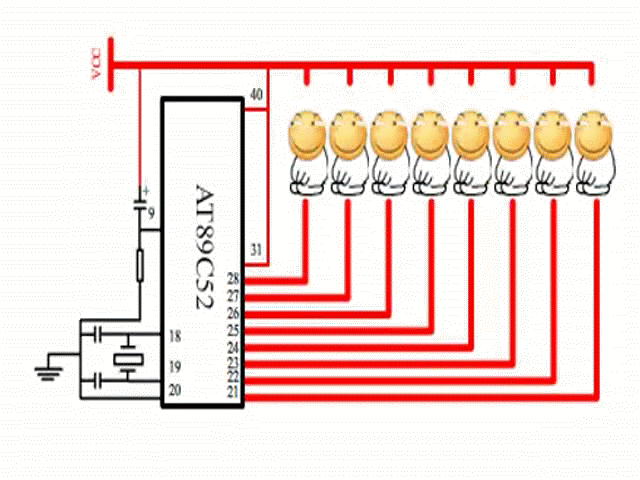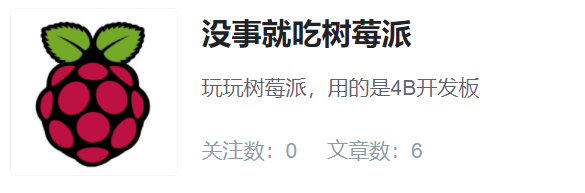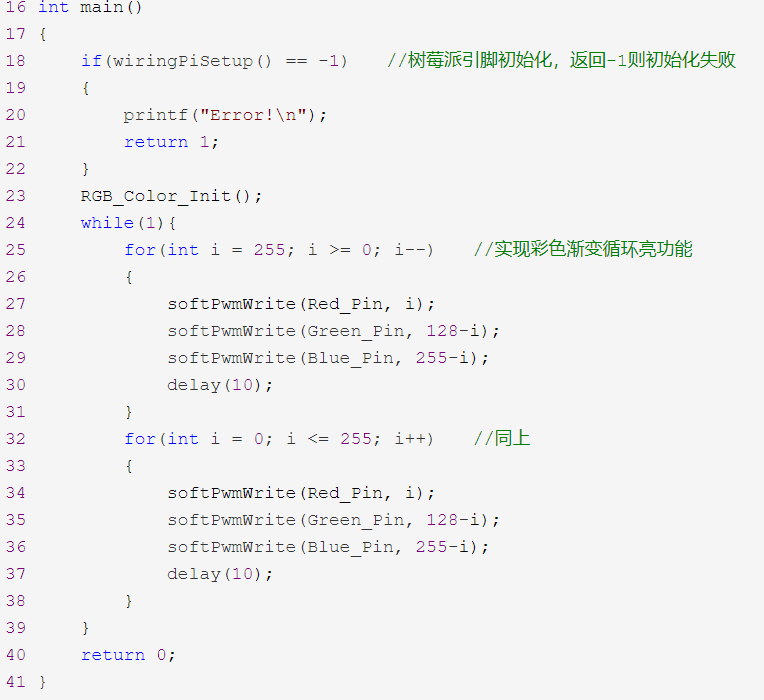文章目录
前言
又到了树莓派学习的时候!
关注本专栏,和我一起学习树莓派开发板30+经典实验!
点我关注
上一次的实验001-双色LED中,虽然我把博客展示了出来,写的好像有模有样的,实际上我对一些函数可谓是丝毫不懂。
但这次不一样了,我把一些函数的基本使用给整明白了!
1.实验器材
- 树莓派开发板
- 40p软排线+T型转接板
- 跳线一堆
- RGB小灯
通过这次试验,我们可以基本了解一下让电脑性能提升200%的RGB的底层控制

1.1树莓派运行库准备
当树莓派需要与外部元件相接时,要用到一些写好的库。如树莓派wiringPi库
2.元件接线
RGBled模块的电路图如下,其与实物图是对应关系
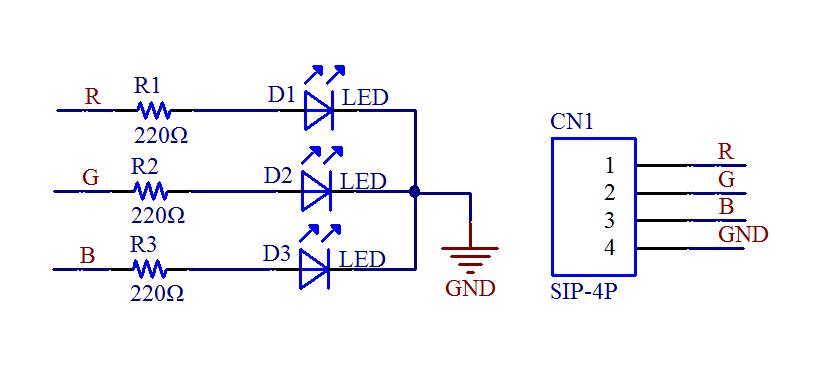

以下是本次实验的接线图
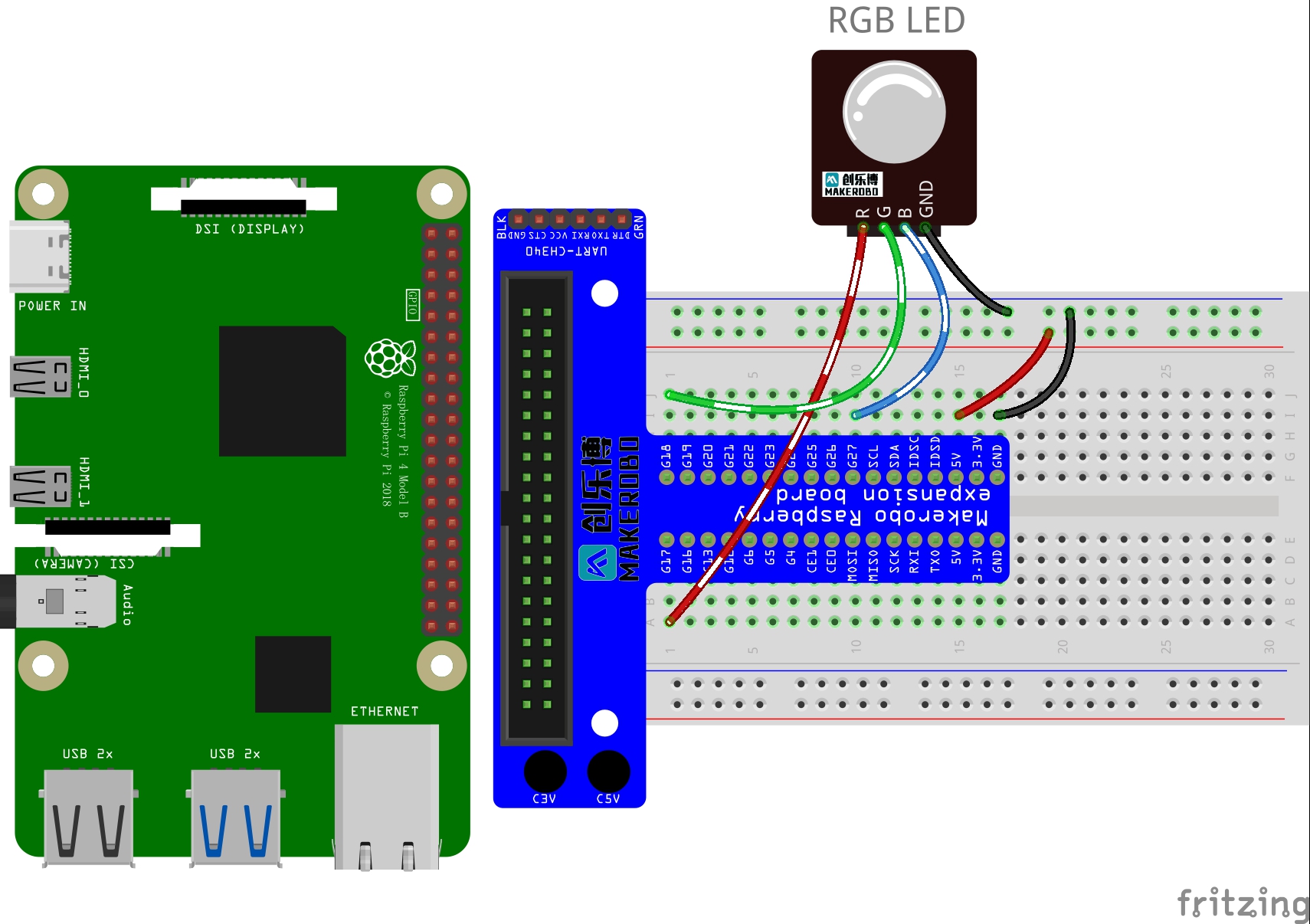
其实这里我没搞懂这个5V是用来干什么的,因为不接好像也没有关系
让我无语的是,去问店家,客服回复是“原理需要自己学习”
看来还是得靠自己
大胆猜测一下,后续的实验需要更多接5V的设备,这个5V引线就好比我们每次编写C语言都需要用stdio.h一样,是一个习惯。
同时解释一下面包板左右两条线的作用:
- 当你把GND用引线接到蓝色-线上,此时那一排都是GND
- 当你把5V用引线接到红色+上,红色一排都是5V了
这就相当于串联线路
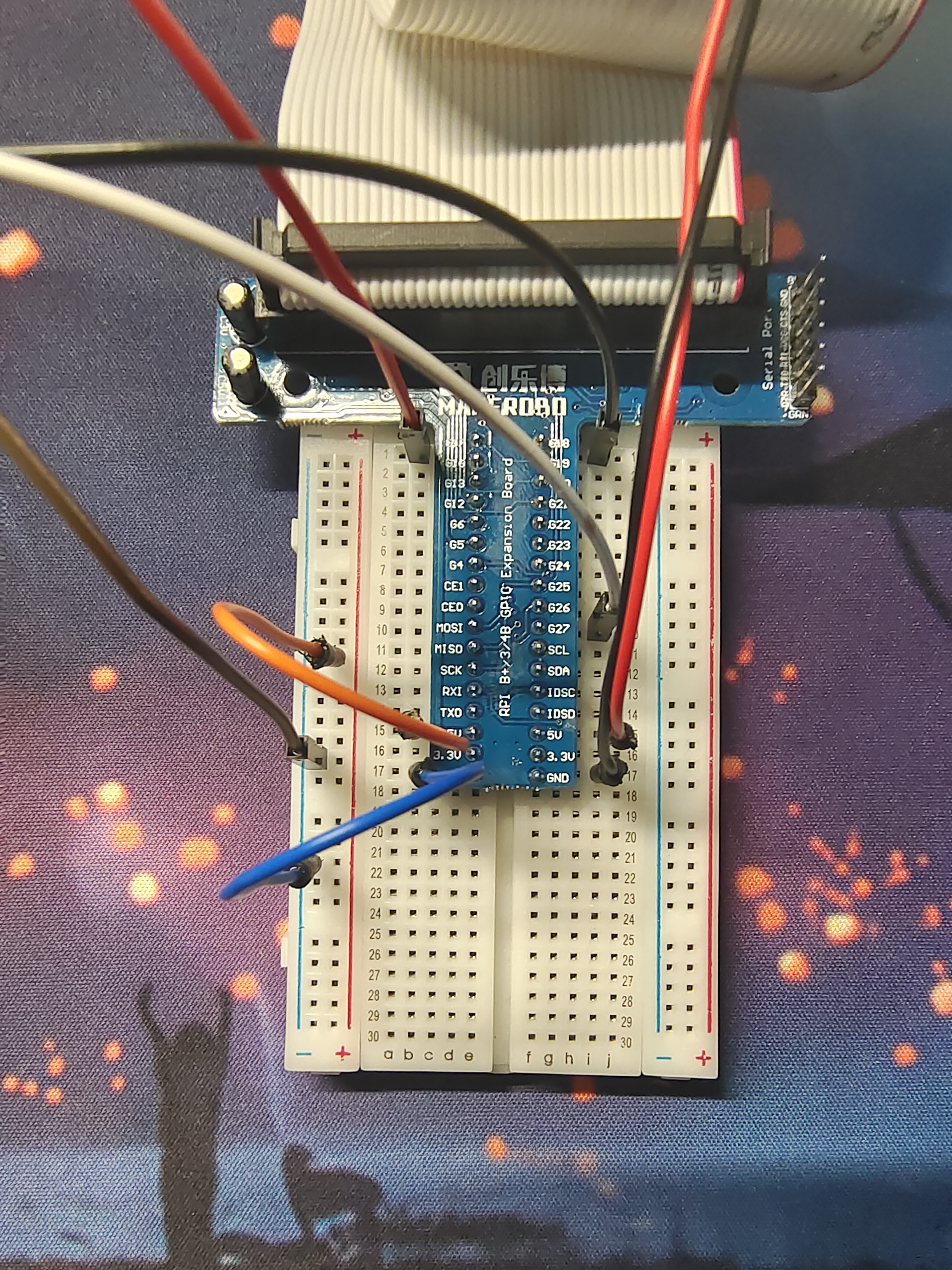

3.函数解释
这里需要用到两个函数: softPwmCreate和softPwmWrite
上篇博客中我只给出了这两个函数的解释文档(偷懒),这篇博客让我们来真切认识一下这两个函数的作用
以下是函数原型,以及官方解释的翻译
int softPwmCreate (int pin, int initialValue, int pwmRange) ;
这将创建一个软件控制的PWM引脚。您可以使用任何GPIO引脚,引脚编号将与您使用的wiringPiSetup()函数相同。
initialValue是初始值,如果pwmRange使用100,那么给定引脚的值可以是0(关闭)到100(完全打开)之间的任何值。 返回值为0表示成功,-1代表失败。
如果还有其他情况,您应该检查全局errno变量,看看哪里出了问题。
void softPwmWrite (int pin, int value) ;
更新给定引脚pin上的PWM值。该值将被检查是否在范围pwmRange内
未通过softPwmCreate初始化的管脚将被忽略
后续还有一个Note:
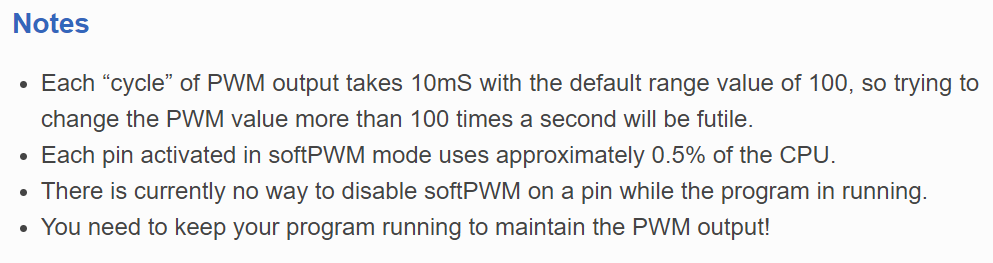
PWM输出的每个“周期”需要10毫秒,默认范围值为100,因此尝试每秒更改PWM值超过100次将是徒劳的
在
softPWM模式下激活的每个引脚使用大约0.5%的CPU目前无法在程序运行时禁用引脚上的
softPWM您需要保持程序运行以保持PWM输出!
3.1关于softPwmWrite的使用问题,大大的疑惑
这里我产生了一个巨大的疑惑,就是softPwmWrite函数的第二个参数究竟应该如何使用
这个问题我在CSDN的问答区提问了,22.04.01的17:00目前还没有回复👉点我
可以看到下面这位大佬的程序中,是将第二个参数设置到超过了100
引用自博客https://www.cnblogs.com/demo-lv/p/14017488.html
而参考资料中,提供的代码也是将pwm值设置超过了100
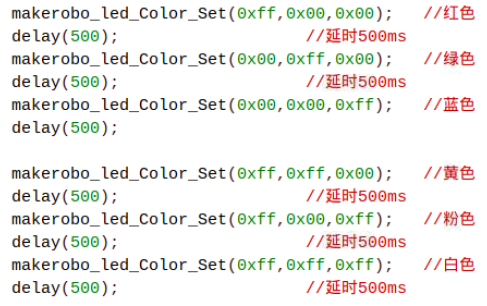
在查询过一些资料(是真的没有博客提到过这个问题),我找到了RGB颜色对照表
这个代码中提供的参数设置,其实是参照RGB表来设置的
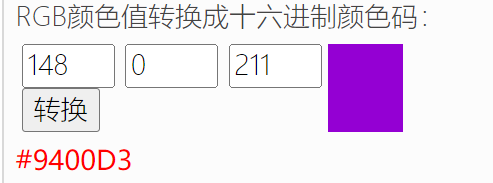

也就是说,如果想达到混色的效果,你需要利用softPwmWrite函数将红绿蓝针脚与RGB表中的数值对应进行输出。
但这不就和官方的pwm值应该在范围内,且超过100的pwm值都是无效的,冲突了吗?

这个问题先暂时放在这里,蹲一个大佬解释
4.代码样例
4.1初始化针脚
#include <wiringPi.h>
#include <softPwm.h>
#include <stdio.h>
#define makerobo_Led_PinRed 0 // 红色LED 管脚
#define makerobo_Led_PinGreen 1 // 绿色LED 管脚
#define makerobo_Led_PinBlue 2 // 蓝色LED 管脚
// LED 初始化
void makerobo_led_Init()
{//第三个参数是range,将pwm设置成100(全开)
softPwmCreate(makerobo_Led_PinRed, 0, 100);
softPwmCreate(makerobo_Led_PinGreen,0, 100);
softPwmCreate(makerobo_Led_PinBlue, 0, 100);
}
你可能会想,为什么这里要把红绿蓝的管脚设置成0、1、2,实际上这里和面包板的接线是对应的
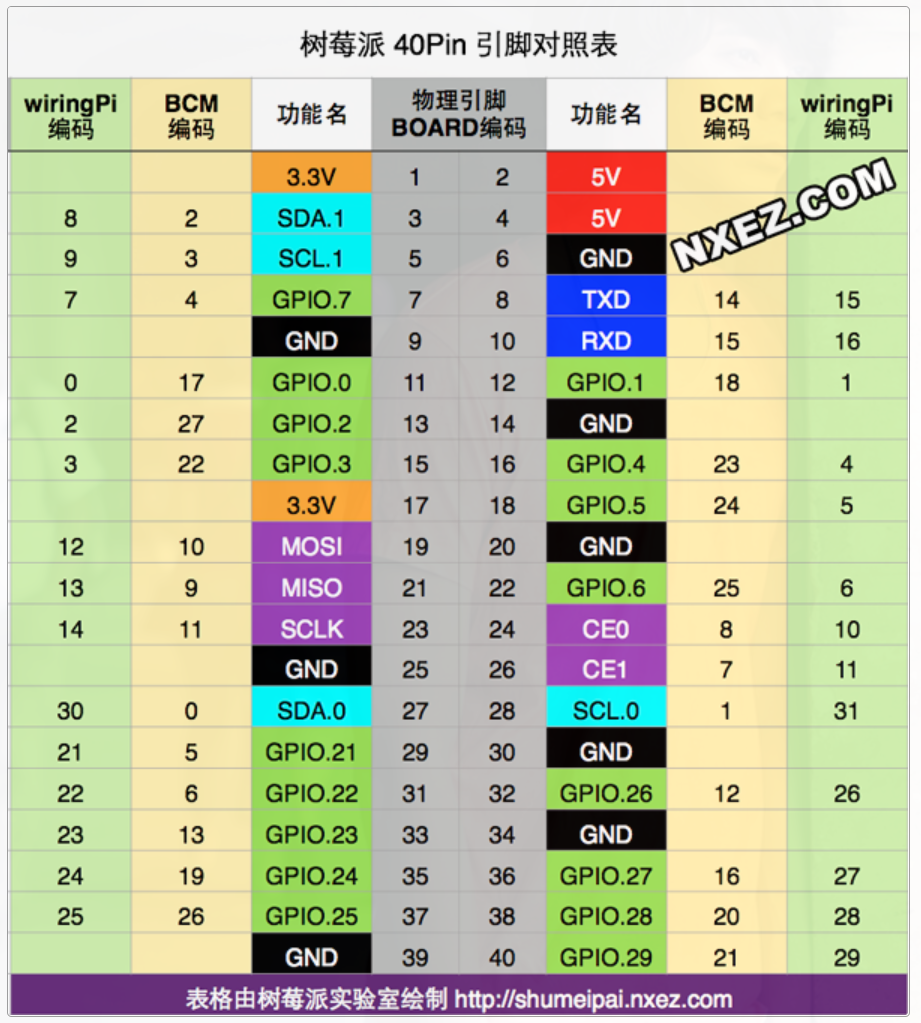
可以看到,GPIO 0/1/2分别对应的是17/18/27,同我们第2点中接线图上的针脚位置对应
4.2颜色参数设置
初始化针脚之后,我们就来设置各个针脚的参数
// LED 颜色设置
void makerobo_led_Color_Set(uchar r_val, uchar g_val, uchar b_val)
{//对应不同颜色针脚的设置,如果需要红色,就只给红色r_val传对应值
//给不同颜色输入不同值,达成混色的效果!
softPwmWrite(makerobo_Led_PinRed, r_val);
softPwmWrite(makerobo_Led_PinGreen, g_val);
softPwmWrite(makerobo_Led_PinBlue, b_val);
}
//函数使用如下
makerobo_led_Color_Set(0xff,0x00,0x00); //红色
delay(500); //延时500ms,使更改便于观察
makerobo_led_Color_Set(0x00,0xff,0x00); //绿色
delay(500);
makerobo_led_Color_Set(0x00,0x00,0xff); //蓝色
delay(500);
4.3完整代码及效果演示
下面给出完整代码,以及最终的效果、
#include <wiringPi.h>
#include <softPwm.h>
#include <stdio.h>
#define uchar unsigned char
#define makerobo_Led_PinRed 0 // 红色LED 管脚
#define makerobo_Led_PinGreen 1 // 绿色LED 管脚
#define makerobo_Led_PinBlue 2 // 蓝色LED 管脚
// LED 初始化
void makerobo_led_Init()
{//第三个参数是range,将pwm设置成100(全开)
softPwmCreate(makerobo_Led_PinRed, 0, 100);
softPwmCreate(makerobo_Led_PinGreen,0, 100);
softPwmCreate(makerobo_Led_PinBlue, 0, 100);
}
// LED 颜色设置
void makerobo_led_Color_Set(uchar r_val, uchar g_val, uchar b_val)
{//对应不同颜色针脚的设置,如果需要红色,就只给红色r_val传对应值
//给不同颜色输入不同值,达成混色的效果!
softPwmWrite(makerobo_Led_PinRed, r_val);
softPwmWrite(makerobo_Led_PinGreen, g_val);
softPwmWrite(makerobo_Led_PinBlue, b_val);
}
int main()
{
//初始化连接失败时,将消息打印到屏幕
if(wiringPiSetup() == -1){
printf("setup wiringPi failed !");
return 1;
}
makerobo_led_Init();
int n=0;
printf("请输入循环周期的次数>");
scanf("%d",&n);//输入循环周期的次数
while(n--)
{
makerobo_led_Color_Set(0xff,0x00,0x00); //红色
delay(500); //延时500ms,使更改便于观察
makerobo_led_Color_Set(0x00,0xff,0x00); //绿色
delay(500);
makerobo_led_Color_Set(0x00,0x00,0xff); //蓝色
delay(500);
makerobo_led_Color_Set(0xff,0xff,0x00); //黄色
delay(500);
makerobo_led_Color_Set(0xff,0x00,0xff); //粉色
delay(500);
makerobo_led_Color_Set(0xff,0xff,0xff); //白色
delay(500);
makerobo_led_Color_Set(0x94,0x00,0xd3); //紫色
delay(500);
makerobo_led_Color_Set(0x76,0xee,0x00); //偏黄色
delay(500);
makerobo_led_Color_Set(0x00,0xc5,0xcd); //淡蓝色
delay(500);
}
//最后循环结束时,关闭LED(如果不这么设置,LED灯会停留在最后一个颜色)
makerobo_led_Color_Set(0x00,0x00,0x00); //参数都为0,相当于关灯
delay(500);//如果不延时,效果无法展示出来
return 0;
}
使用树莓派Geany编译器,三板斧点起来
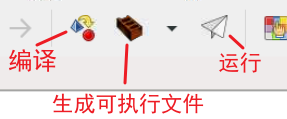
最后的结果如下图~~RGB小灯变色循环成功!

4.4 Linux-GCC编译器指令
Geany已经可以很好地执行我们的程序了,但它未免有点太easy了,点几下按钮就能搞定
我们来试试需要敲语句的GCC编译器
首先依旧是用cd打开源文件的目录
cd 打开源文件存放的目录
ls 列出当前文件路径下的所有文件
使用wiringPi库和softPWM库需要加上两个指令
- wiringPi库对应:
-lwiringPi - softPWM库对应:
-lpthread
在linux的gcc中使用delay函数需要调用另外一个头文件<unistd.h>
gcc -Wall 02rgbled.c -o TEST -lwiringPi -lpthread
如果没有报错的话,那就是编译成功了,再次ls可以看到多出来了一个TEST可执行文件

./TEST 执行TEST文件
可以看到程序正常运行了!

结语
第二个树莓派实验也做完啦!
虽然还有问题没有解决,但我还是很开心的
如果对你有帮助,还请点个大大的👍!有什么问题可以评论区提出来哦
通往大佬的路非常漫长……